विज्ञापन
 मैंने हाल ही में Google Android से विंडोज फोन 7 पर स्विच किया है। यद्यपि कैलेंडर एप्लिकेशन (मोबाइल प्लेटफॉर्म के बाकी हिस्सों की तरह) बहुत अधिक स्लीकर और उपयोग में आसान है, Google एकीकरण के समर्थन में इसके विपरीत ध्यान देने योग्य है। मुझे यह जोड़ना चाहिए कि Microsoft वास्तव में यहाँ गलती नहीं है। उन्होंने अपने प्रतिस्पर्धियों के उत्पादों के लिए खाता एकीकरण और तुल्यकालन प्रदान करने में भी किया है। उसके लिए कुदोस।
मैंने हाल ही में Google Android से विंडोज फोन 7 पर स्विच किया है। यद्यपि कैलेंडर एप्लिकेशन (मोबाइल प्लेटफॉर्म के बाकी हिस्सों की तरह) बहुत अधिक स्लीकर और उपयोग में आसान है, Google एकीकरण के समर्थन में इसके विपरीत ध्यान देने योग्य है। मुझे यह जोड़ना चाहिए कि Microsoft वास्तव में यहाँ गलती नहीं है। उन्होंने अपने प्रतिस्पर्धियों के उत्पादों के लिए खाता एकीकरण और तुल्यकालन प्रदान करने में भी किया है। उसके लिए कुदोस।
अफसोस की बात है, कुछ चीजों को ठीक से काम करने के लिए कुछ अतिरिक्त ट्विकिंग की आवश्यकता होती है। मेरे लिए यह Google कैलेंडर सिंक था। आप अपने Google कैलेंडर खाते को अपने विंडोज फोन में आसानी से जोड़ सकते हैं। हालाँकि, डिफ़ॉल्ट रूप से आपका विंडोज फोन कई कैलेंडर को सिंक्रनाइज़ नहीं करता है। इसे कैसे ठीक करें, और किसी भी तृतीय-पक्ष सिंक्रनाइज़ेशन एप्लिकेशन को खरीदे बिना आपके विंडोज फोन पर सभी Google कैलेंडर अच्छाई का आनंद लें।
चरण एक: अपना Google खाता जोड़ें
इससे पहले कि हम शुरुआत करें, आपको अपना Google खाता अपने विंडोज फोन में जोड़ना चाहिए। यदि आपने ऐसा पहले ही कर लिया है तो आप इस चरण को छोड़ सकते हैं। नहीं तो जाओ समायोजन और चुनें + खाते ईमेल सिस्टम टैब में।
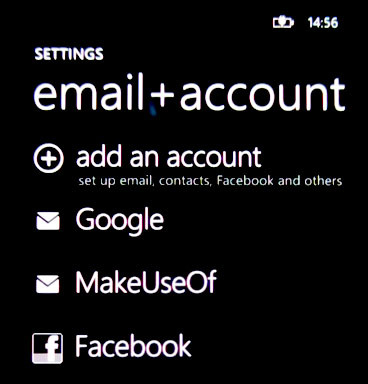
ईमेल + खाता टैब में, चयन करें एक खाता जोड़ें. अपना Google उपयोगकर्ता नाम या ईमेल पता और पासवर्ड दर्ज करें और अपने विंडोज फोन को एक प्रारंभिक Google कैलेंडर सिंक करने की अनुमति दें।
चरण दो: अपने कैलेंडर को सिंक करें
आपके Google खाते के जुड़ने के साथ, हमें पहले इसे अपने विंडोज फोन को Google कैलेंडर के साथ सिंक्रनाइज़ करने की अनुमति देने की आवश्यकता है। ईमेल + खाता अवलोकन से, अपना Google खाता चुनें। यदि आपने अभी तक इसका नाम नहीं बदला है, तो इसे 'Google' नाम से जाना चाहिए।
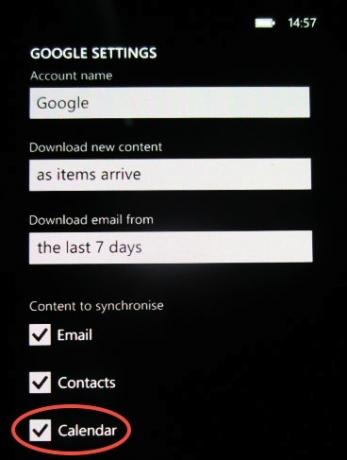
आपकी Google खाता सेटिंग में, के अंतर्गत सामग्री को सिंक्रनाइज़ करने के लिए पृष्ठ के निचले भाग पर, सुनिश्चित करें पंचांग की जाँच कर ली गयी है। इन प्राथमिकताओं के साथ, आपका विंडोज फोन पहले से ही Google कैलेंडर के साथ सिंक्रनाइज़ हो जाएगा। हालाँकि, यदि आपके खाते में एक से अधिक कैलेंडर जुड़े हैं, तो केवल प्राथमिक कैलेंडर सिंक्रनाइज़ किया जाएगा। इसे ठीक करने के लिए, हमें Google से थोड़ी मदद चाहिए।
चरण तीन: Google सिंक प्राथमिकताएं
अपने विंडोज फोन पर अपने इंटरनेट एक्सप्लोरर का उपयोग करना http://m.google.com/sync/“. यदि सब कुछ ठीक है, तो आपको अपने फ़ोन का नाम या पृष्ठ के शीर्ष पर बस 'विंडोजफोन' देखना चाहिए।
जरूरी: कुछ मामलों में, आपको एक त्रुटि संदेश प्राप्त होगा जो आपको बताएगा कि आपके फ़ोन पर 'Google सिंक समर्थित नहीं है'। भले ही आप वैध स्मार्टफोन का उपयोग कर रहे हों! यदि आप पृष्ठ को अंग्रेजी के अलावा किसी अन्य भाषा में देख रहे हैं, तो भाषा को बदल दें अंग्रेजी हमें) अभी के लिये।
अपने फ़ोन का चयन करने के बाद, आप यह निर्दिष्ट कर सकेंगे कि आप किस कैलेंडर को अपने विंडोज फोन के साथ सिंक्रनाइज़ करना चाहते हैं, के तहत 25 कैलेंडर तक का चयन करके मेरे कैलेंडर. सभी आकस्मिक और यहां तक कि अधिकांश पेशेवर उपयोगकर्ताओं के लिए, यह पर्याप्त होना चाहिए।
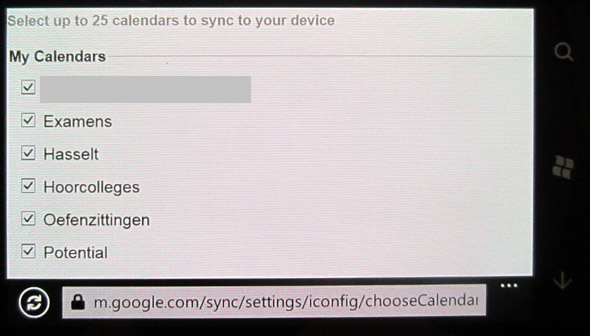
इन कैलेंडर को देखने के लिए, आपका फ़ोन फिर से आपके Google खाते के साथ सिंक्रनाइज़ होना चाहिए। अपने आप ऐसा होने तक आप प्रतीक्षा कर सकते हैं या ईमेल + खाता पृष्ठ पर जा सकते हैं, अपने Google खाते पर लंबे समय तक प्रेस करें और 'सिंक्रनाइज़ करें' चुनें। जब यह समाप्त हो जाता है, तो आपके द्वारा पहले चुने गए सभी कैलेंडर आपके कैलेंडर ऐप में दिखाई देने चाहिए।
आप और क्या करना पसंद करते हैं, या अपने विंडोज फोन पर कर पाएंगे? नीचे टिप्पणी करके हमें बताएं!
मैं बेल्जियम से एक लेखक और कंप्यूटर विज्ञान का छात्र हूं। आप हमेशा मुझे एक अच्छा लेख विचार, पुस्तक सिफारिश, या नुस्खा विचार के साथ एक एहसान कर सकते हैं।